Операционная система Windows имеет целый арсенал простеньких и не только встроенных программ, которыми не грех воспользоваться при отсутствии более профессиональных аналогов, а для начинающих пользователей ПК, только начавших свой путь в мире высоких компьютерных технологий, они станут хорошей платформой для старта и обучения. При помощи стандартных программ можно рисовать, набирать текстовые документы, общаться по электронной почте, смотреть фильмы и слушать музыку.
1. Диспетчер задач
Диспетчер задач служит для отображения основных показателей быстродействия компьютера. В нем отображаются сведения о программах и процессах, выполняемых на компьютере. Для выполняемых программ можно просмотреть их состояние и завершить программы, переставшие отвечать на запросы. Кроме того, если компьютер подключен к сети, можно просматривать состояние сети и параметры ее работы.
Для того чтобы запустить диспетчер задач Windows, требуется одновременное нажатие трех кнопок – Ctrl+Alt+Del. При этом появится окно программы.
Полезные стандартные программы. Видеоурок по информатике 5 класс
2. Проверка диска
В процессе работы ПК иногда могут возникать сбои в работе как программного обеспечения (включая операционную систему), так и аппаратуры (например, при банальном отключении электропитания). В результате могут возникать ошибки в файловой системе – это когда информация о том или ином файле или каталоге перестает соответствовать действительности.
3. Очистка диска
Свободное место имеет свойство сокращаться даже на самых емких винчестерах. Поэтому следует следить за тем, чтобы свободного места всегда хватало. Отчасти эту проблему решает программа Очистка диска, которая довольно успешно справляется с заведомо ненужным содержимым вашего винчестера.
Ряд программ, в частности Microsoft Internet Explorer, тратят уйму места на диске для хранения различных временных файлов. Временные файлы создаются и при установке новых программ, а также при работе уже установленных. Как правило, такие файлы записываются в специально выделенную для этого папку – TEMP, расположенную в каталоге Windows. Теоретически программа, помещающая туда файлы, должна их удалять, но практически это происходит не всегда.
Вызвать программу очистки диска можно из главного меню Windows (Все программы->Стандартные->Служебные), либо, подобно проверке, из контекстного меню диска. В первом случае вам сначала предложат выбрать диск, очистку которого вы планируете произвести. Затем откроется собственно окно программы очистки.
4. Дефрагментация диска
Еще один способ повышения производительности компьютера – это проведение дефрагментации диска. Поскольку файловая подсистема разбивает диск на кластеры, в которые укладываются файлы, то вполне резонно предположить, что по мере роста размера файла он будет занимать все больше и больше кластеров. Хорошо, если рядом есть свободное место, но часто такового не оказывается.
В результате разные части файла оказываются разбросанными по всей поверхности диска. Такие файлы называют фрагментированными. Ничего страшного в этом, в принципе, нет, так как система располагает информацией о расположении всех частей файла, но времени, требуемого для прочтения фрагментированного файла, требуется существенно больше.
Стандартные программы Windows
Для того чтобы собирать файлы в единое целое, и предназначена программа дефрагментации. Если вы запустите ее из главного меню, то сначала вам придется выбрать из списка диск для проведения дефрагментации. Если же вы воспользуетесь контекстным меню диска и вызовете программу дефрагментации из вкладки Сервис, то диск будет уже выбран. Затем можно сразу приступить к дефрагментации, или проанализировать ее необходимость при помощи анализа (он позволяет выяснить степень фрагментации файлов).
5. Архивация диска
Одним из способов защиты важной информации от утери является ее регулярная архивация, или, как это чаще называют, резервное копирование. Для этого в Windows предусмотрена специальная программа – Архивация данных. Как и две предыдущие утилиты, ее можно вызвать из вкладки Сервис свойств диска либо отыскать в главном меню среди служебных программ.
Программа архивации в Windows сделана в виде мастера. После экрана приветствия пользователю будет предложено выбрать действие – архивацию или восстановление из архива. Оставив отмеченной архивацию, следует нажать далее для выбора объектов архивации.
Поскольку копировать все содержимое диска, как правило, не представляется целесообразным, следует выбрать конкретные файлы и каталоги для проведения этой ответственной процедуры. Чаще всего основными кандидатами для резервного копирования являются папка Мои документы и, возможно, некоторые другие, где пользователь сохраняет свою работу. Именно такой вариант – архивации папки с документами, рабочего стола и файлов, связанных с работой в Интернете, и предлагает мастер архивации.
Источник: kazedu.com
Секреты Windows 7
В Windows 7 имеется программа Обозреватель игр, открыть которую можно с помощью команды Пуск → Игры → Обозреватель игр. Она представляет собой специальную папку, в которой хранятся ярлыки установленных игр (рис. 5.29). По умолчанию в этой папке присутствуют игры из комплекта Windows 7. Кроме того, большинство современных игр будут добавляться в нее автоматически после их установки.
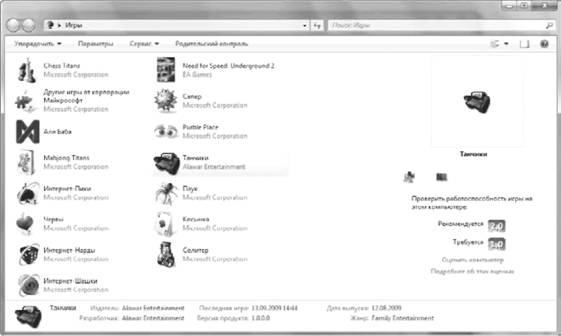
Рис. 5.29. Обозреватель игр Windows 7
Кроме удобного запуска любой из имеющихся игр, Обозреватель игр Windows 7 может отображать детальные сведения о каждой игре, показывать минимальные и рекомендуемые системные требования для ее запуска, а также загружать сведения об установленных играх из Интернета. При первом запуске обозревателя появляется окно с предложением настроить параметры программы. Вы можете согласиться с рекомендованными параметрами или настроить интеграцию обозревателя с Интернетом вручную. В любой момент вы сможете изменить эти настройки, щелкнув на кнопке Параметры в окне обозревателя игр.
Ножницы (2011-3-10)
Программа Ножницы позволяет быстро сделать снимок экрана, окна или произвольной области экрана и сохранить результат в графический файл. Многие рисунки в этой книге были выполнены с помощью программы Ножницы. Порядок использования данной программы такой.
1. Запустите программу с помощью поиска в меню Пуск или команды Пуск → Все программы → Стандартные → Ножницы.
2. В окне программы щелкните на стрелке справа от кнопки Создать и выберите желаемый тип фрагмента. В зависимости от выбранного типа дальнейшие действия будут такими.
Записки (2011-2-17)
Записки – это простая и удобная программа для создания небольших текстовых заметок прямо на Рабочем столе (рис. 5.26). Для создания текста записки можно использовать клавиатуру или рукописный ввод, если имеется такая возможность.
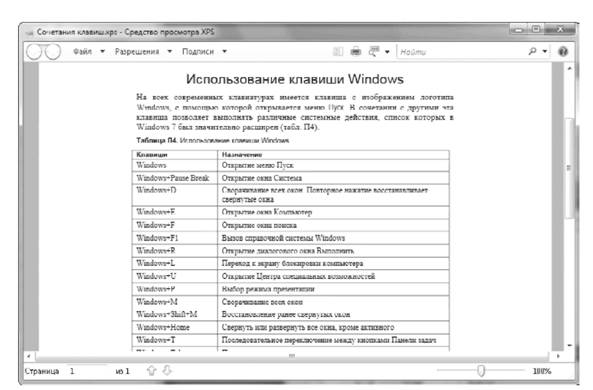
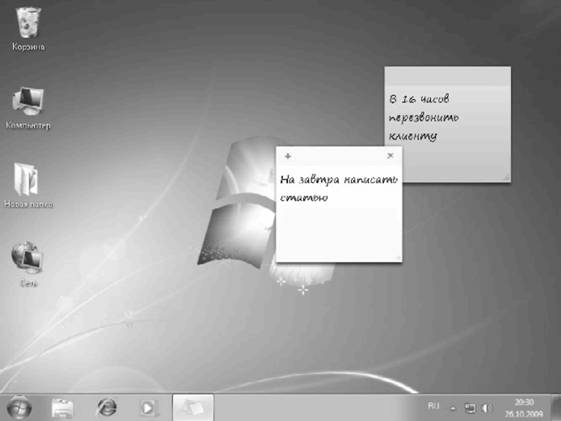
Рис. 5.26. Программа Записки
Средство просмотра XPS (2011-2-15)
В составе Windows 7 появилась новая программа Средство просмотра XPS, предназначенная для просмотра документов в формате XPS (XML Paper Specification). Данный формат разработан компанией Microsoft для хранения и распространения готовых к печати документов. Формат XPS создан как альтернатива широко известному формату PDF, и хотя популярность формата XPS пока не очень высока, имеются хорошие перспективы его развития.
Создавать документы в формате XPS вы можете практически в любой программе, для чего в Windows 7 имеется виртуальный XPS-принтер. Вы просто открываете окно отправки документа на печать и выбираете в нем имя принтера Microsoft XPS Document Writer. В результате вместо печати ваш документ будет сохранен в XPS-файле. Этот файл вы можете просматривать и печатать в неизменном виде на любых компьютерах с Windows 7 или Windows Vista.
Входящая в состав Windows 7 программа Средство просмотра XPS (рис. 5.25) имеет такие основные возможности, как:
Калькулятор (2010-11-25)
Известная всем программа Калькулятор в Windows 7 обзавелась несколькими полезными функциями, которые пригодятся различным категориям пользователей. Вот наиболее интересные из них.
• В калькуляторе наконец-то появился журнал вычислений. Вы можете вернуться к предыдущим вычислениям и при необходимости изменить их (рис. 5.22). Для отображения журнала используйте комбинацию клавиш CtrL+H или команду Вид → Журнал.
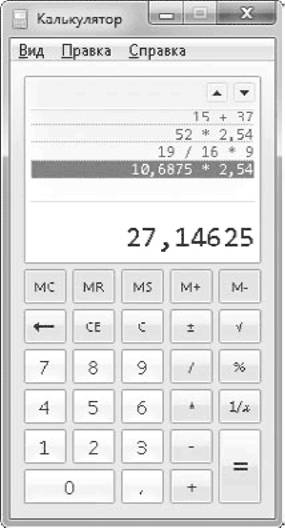
Рис. 5.22. Журнал вычислений в Калькуляторе
WordPad (2010-11-22)
Программа WordPad, как и Блокнот, предназначена для редактирования текстов, но имеет более широкие возможности, хотя и уступает профессиональным приложениям, подобным Microsoft Word. В Windows 7 редактор WordPad, как и Paint, получил ленточный


Paint (2010-11-7)
Еще одной программой, которую можно отнести к разряду классических, является графический редактор Paint (рис. 5.19). Многие поколения пользователей делали свои первые «пробы пера» в компьютерной графике, используя именно этот редактор. Хотя отдельным пользователям данная программа может показаться примитивной, с ее помощью можно решать некоторые вполне серьезные задачи.
Стандартные приложения Windows 7 (2010-9-24)
В составе Windows 7 имеется набор небольших программ для работы с текстами, рисунками и выполнения некоторых других действий. Ярлыки большинства стандартных приложений содержатся в меню Пуск → Все программы → Стандартные, но для их запуска проще использовать строку поиска в меню Пуск.
Источник: www.win7help.ru
Презентация, доклад СТАНДАРТНЫЕ ПРОГРАММЫ WINDOWS 7
Вы можете изучить и скачать доклад-презентацию на тему СТАНДАРТНЫЕ ПРОГРАММЫ WINDOWS 7. Презентация на заданную тему содержит 21 слайдов. Для просмотра воспользуйтесь проигрывателем, если материал оказался полезным для Вас — поделитесь им с друзьями с помощью социальных кнопок и добавьте наш сайт презентаций в закладки!
Презентации » Образование » СТАНДАРТНЫЕ ПРОГРАММЫ WINDOWS 7
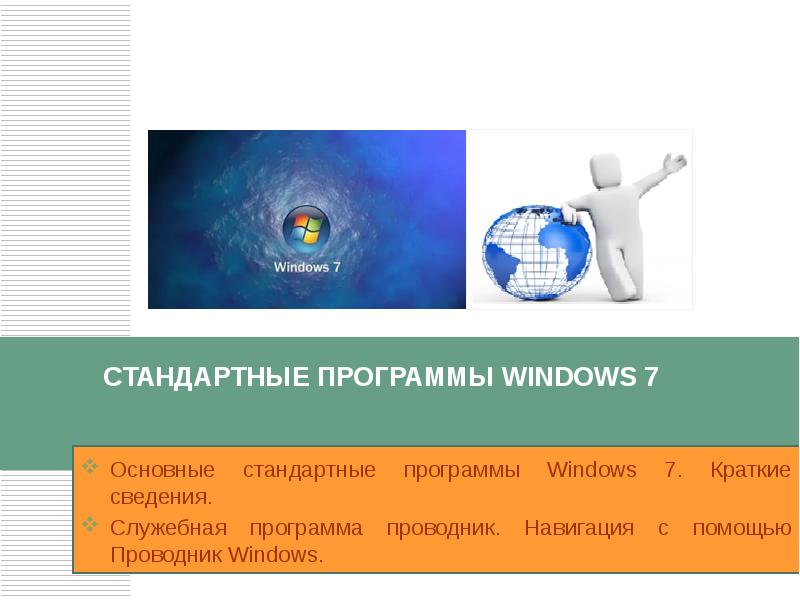
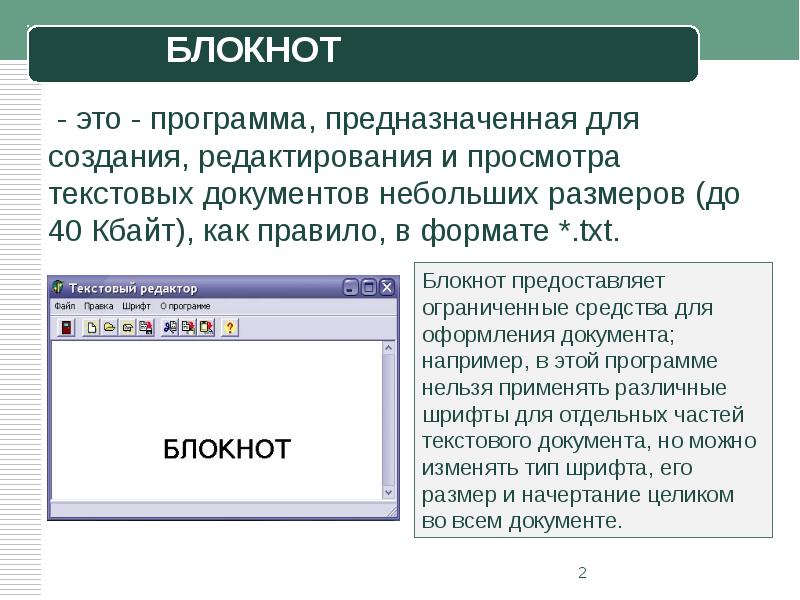







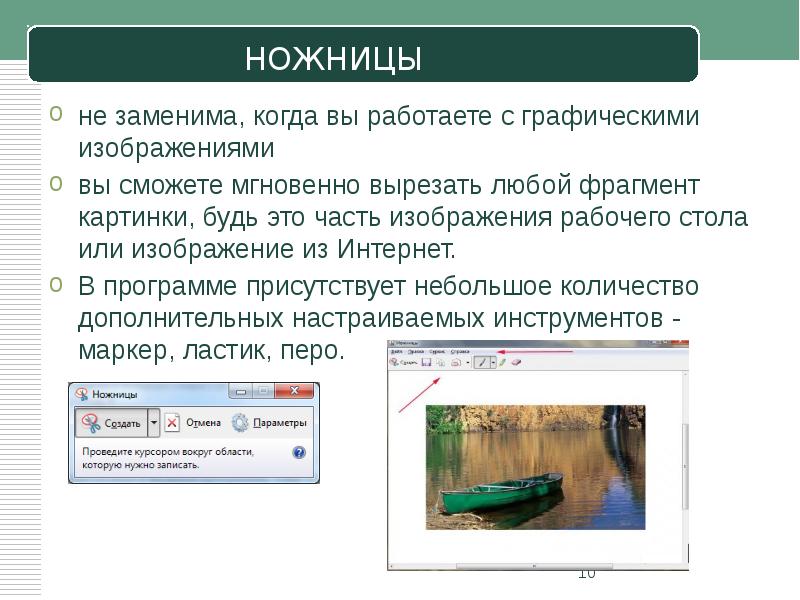
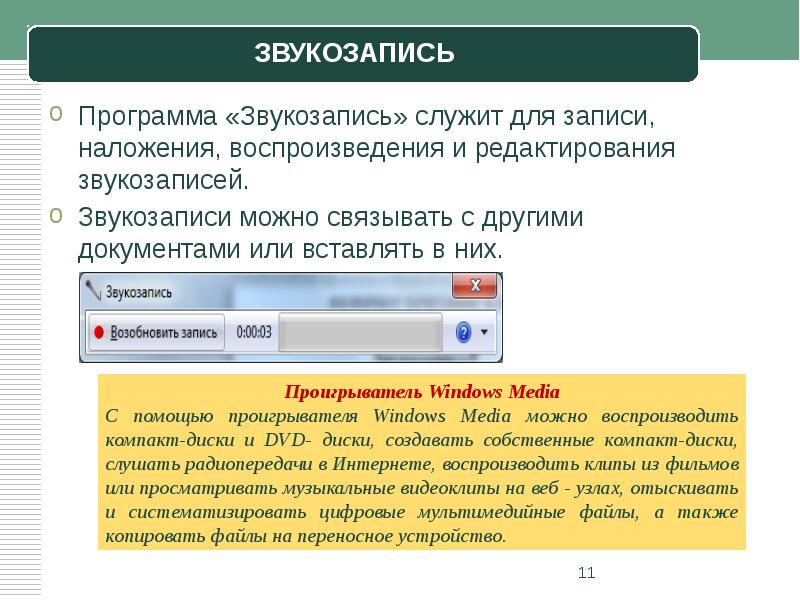



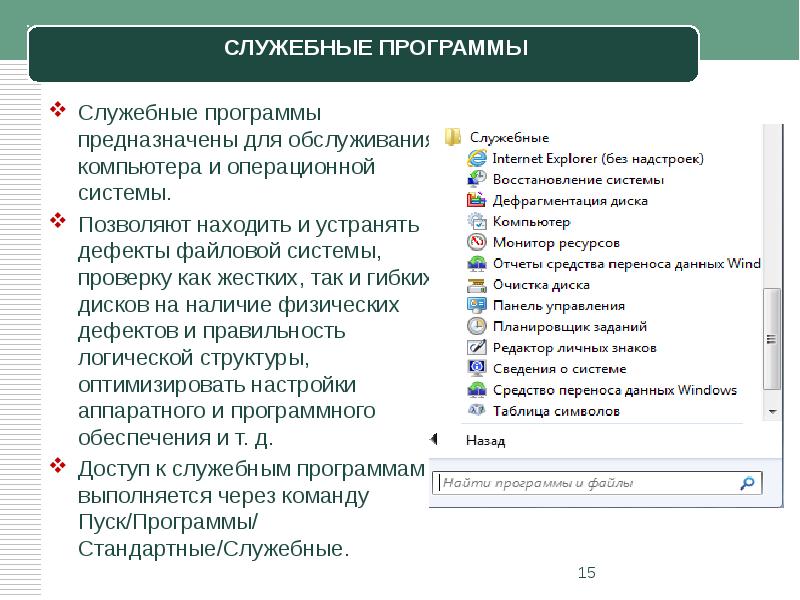
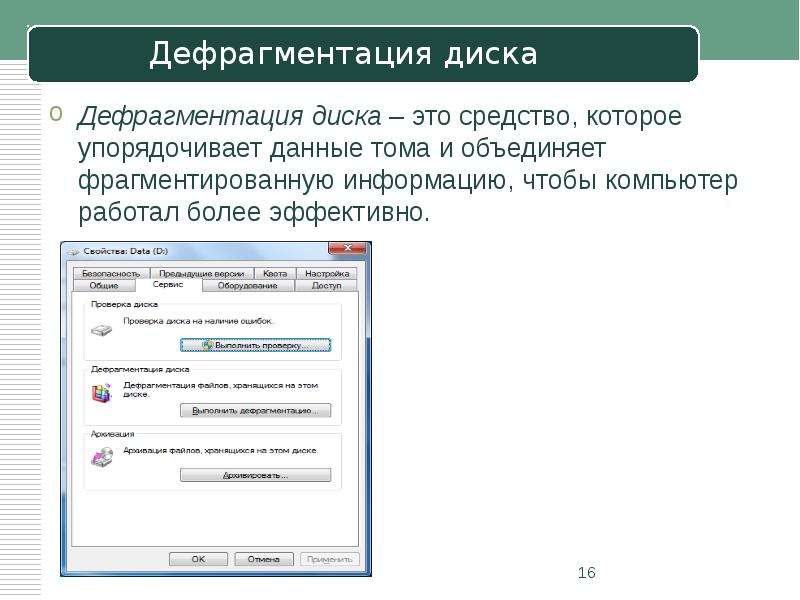
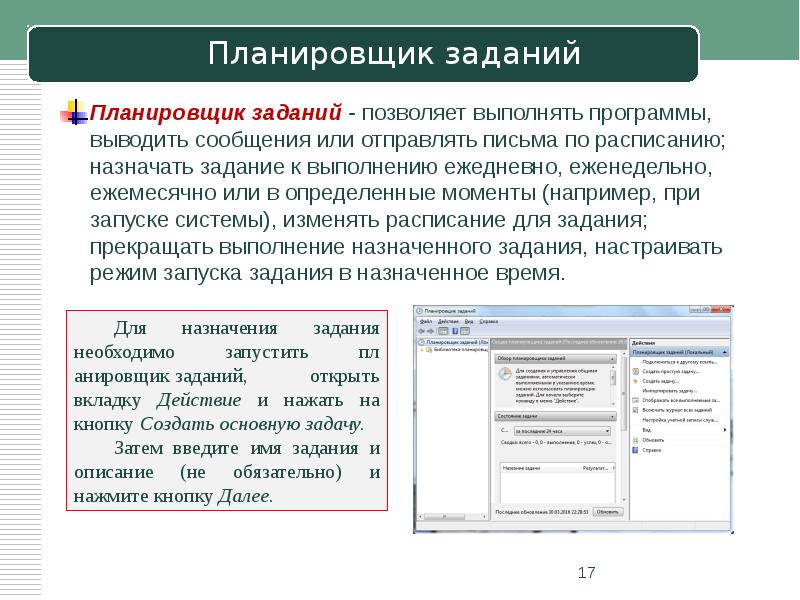


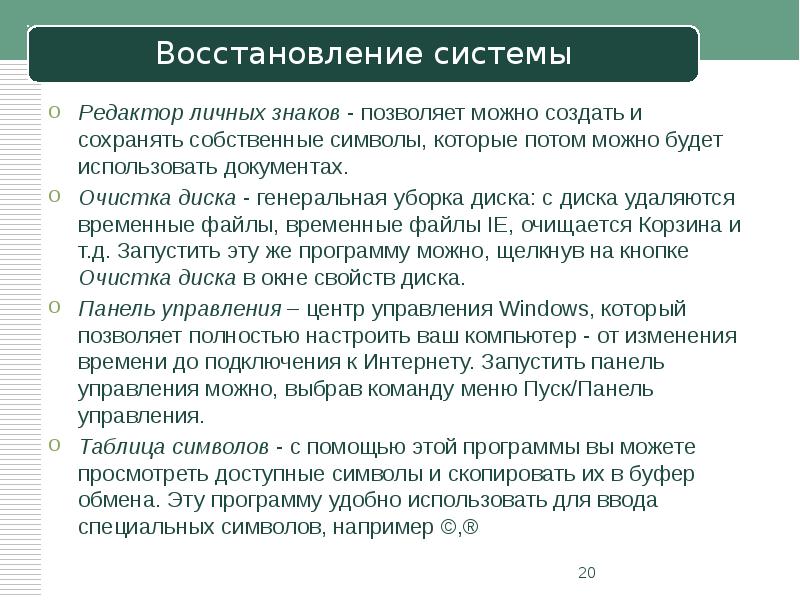

Слайды и текст этой презентации
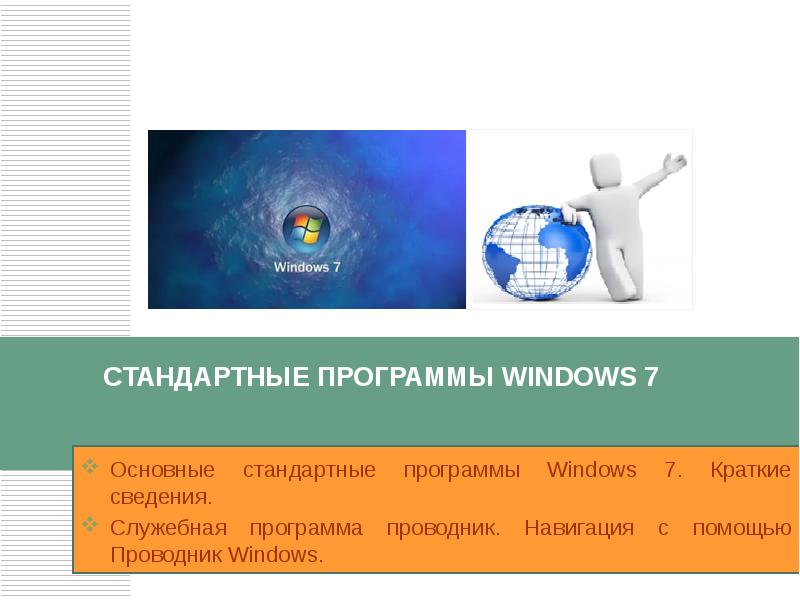
Слайд 1
Описание слайда:
СТАНДАРТНЫЕ ПРОГРАММЫ WINDOWS 7 Основные стандартные программы Windows 7. Краткие сведения. Служебная программа проводник. Навигация с помощью Проводник Windows.
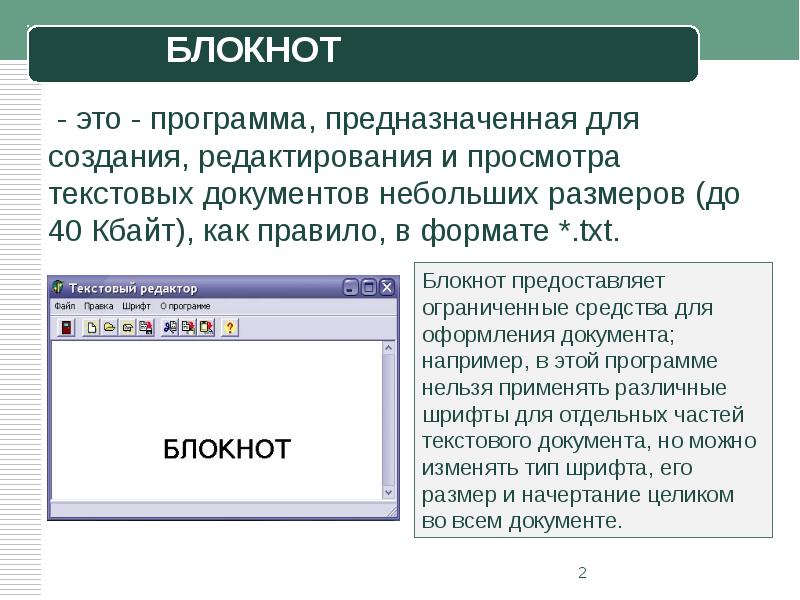
Слайд 2
Описание слайда:
— это — программа, предназначенная для создания, редактирования и просмотра текстовых документов небольших размеров (до 40 Кбайт), как правило, в формате *.txt. — это — программа, предназначенная для создания, редактирования и просмотра текстовых документов небольших размеров (до 40 Кбайт), как правило, в формате *.txt.

Слайд 3
Описание слайда:
— используется для выполнения сравнительно простых вычислений и работает почти так же, как обычный карманный микрокалькулятор. Калькулятор Windows имеет память для размещения промежуточных результатов вычислений. — используется для выполнения сравнительно простых вычислений и работает почти так же, как обычный карманный микрокалькулятор. Калькулятор Windows имеет память для размещения промежуточных результатов вычислений.

Слайд 4
Описание слайда:
Программа WordPad — это современный, относительно простой текстовый процессор, который имеет гораздо больше возможностей, чем редактор Блокнот. Программа WordPad — это современный, относительно простой текстовый процессор, который имеет гораздо больше возможностей, чем редактор Блокнот.

Слайд 5
Описание слайда:
Программа WordPad поддерживает технологию вставки и внедрения объектов, причем при обмене данными между приложениями WordPad может быть как сервером (источником), так и клиентом (приемником). Программа WordPad поддерживает технологию вставки и внедрения объектов, причем при обмене данными между приложениями WordPad может быть как сервером (источником), так и клиентом (приемником). WordPad позволяет разрабатывать презентации с элементами мультимедиа, включая показ слайдов и небольших видеофильмов, подключение звука.

Слайд 6
Описание слайда:
Графический редактор Paint предназначен для создания и редактирования произвольных рисунков, схем, чертежей, диаграмм, надписей, также позволяет вставлять и редактировать готовые объекты, созданные в других приложениях. Графический редактор Paint предназначен для создания и редактирования произвольных рисунков, схем, чертежей, диаграмм, надписей, также позволяет вставлять и редактировать готовые объекты, созданные в других приложениях.

Слайд 7
Описание слайда:
Процесс рисования в программе Paint осуществляется с помощью специального Набора инструментов и цветовой Палитры Процесс рисования в программе Paint осуществляется с помощью специального Набора инструментов и цветовой Палитры

Слайд 8
Описание слайда:
В программе Paint существует ряд инструментов, специально предназначенных для работы с цветом. С их помощью можно работать с цветом при создании и редактировании изображений в Paint. В программе Paint существует ряд инструментов, специально предназначенных для работы с цветом. С их помощью можно работать с цветом при создании и редактировании изображений в Paint.
Выбор цвета для рисования или заливки осуществляется с помощью Палитры. Палитра указывает текущий Цвет1(цвет переднего плана) и текущий Цвет2 (цвет фона). Их использование зависит от выполняемых в программе действий. Для детальной проработки рисунка по точкам (пикселам) можно использовать также команды меню Вид/Масштаб/Крупный, Выбрать, Показать сетку.

Слайд 9
Описание слайда:
Очень многие люди привыкли оставлять своим близким записки. Они наклеивают их на холодильники, зеркала, шкафчики. Теперь такая возможность появилась и в персональном компьютере. Обычно, за домашним компьютером работает несколько домочадцев. Отныне каждый из них может оставить записку на рабочем столе.
Очень многие люди привыкли оставлять своим близким записки. Они наклеивают их на холодильники, зеркала, шкафчики. Теперь такая возможность появилась и в персональном компьютере. Обычно, за домашним компьютером работает несколько домочадцев. Отныне каждый из них может оставить записку на рабочем столе.
С помощью инструмента Записки можно также создавать списки дел, записывать номера телефонов и выполнять другие действия, для которых в обычной жизни используется блокнот. В приложении Записки поддерживается работа как с планшетным ПК и планшетным пером, так и со стандартной клавиатурой.
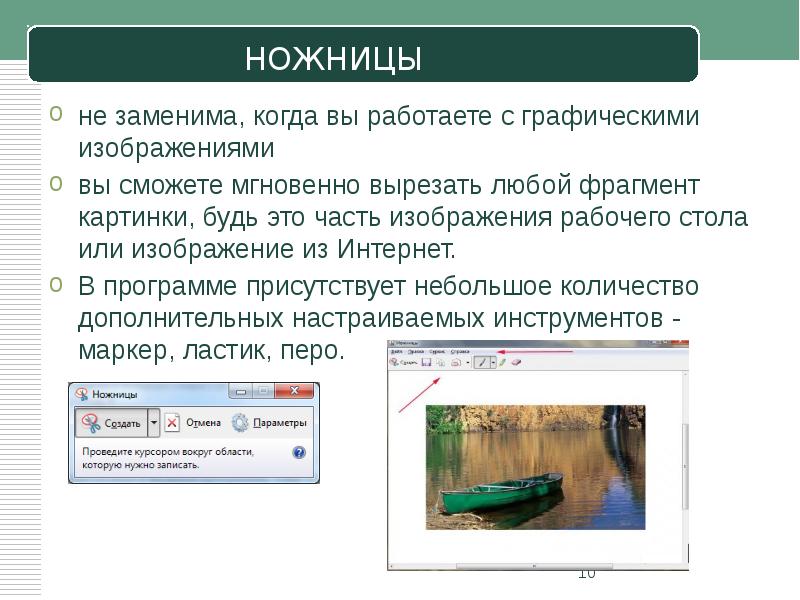
Слайд 10
Описание слайда:
не заменима, когда вы работаете с графическими изображениями не заменима, когда вы работаете с графическими изображениями вы сможете мгновенно вырезать любой фрагмент картинки, будь это часть изображения рабочего стола или изображение из Интернет. В программе присутствует небольшое количество дополнительных настраиваемых инструментов — маркер, ластик, перо.
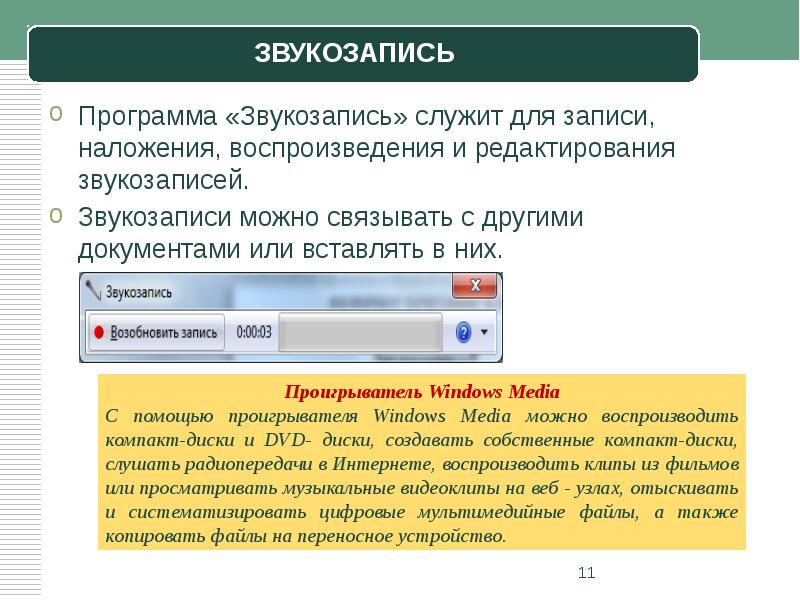
Слайд 11
Описание слайда:
Программа «Звукозапись» служит для записи, наложения, воспроизведения и редактирования звукозаписей. Программа «Звукозапись» служит для записи, наложения, воспроизведения и редактирования звукозаписей. Звукозаписи можно связывать с другими документами или вставлять в них.

Слайд 12
Описание слайда:
Программа «Подключение к удаленному рабочему столу» предоставляет возможность с легкостью подключаться к серверу терминалов или другому компьютеру, работающему под управлением Windows. Программа «Подключение к удаленному рабочему столу» предоставляет возможность с легкостью подключаться к серверу терминалов или другому компьютеру, работающему под управлением Windows. Все, что необходимо — доступ к сети разрешения на подключение к другому компьютеру. При необходимости имеется возможность указать параметры каждого подключения и сохранить их в файле для последующего использования.

Слайд 13
Описание слайда:
Мастер специальных возможностей помогает выполнить процесс настройки компьютера в соответствии с индивидуальными особенностями пользователя. Мастер специальных возможностей помогает выполнить процесс настройки компьютера в соответствии с индивидуальными особенностями пользователя. Режимы специальных возможностей (такие, как залипание клавиш, субтитры и управление указателем с клавиатуры) помогают пользователям с физическими недостатками полноценно работать с компьютером.

Слайд 14
Описание слайда:
Программа «Экранная лупа» облегчает работу с экраном пользователям с нарушениями зрения. Программа «Экранная лупа» облегчает работу с экраном пользователям с нарушениями зрения. Выводит отдельное окно, в котором отображается увеличенная часть экрана. Для облегчения восприятия в окне лупы нетрудно изменить цветовую схему. Можно переместить или изменить размеры окна лупы, либо перетащить его к краю экрана и закрепить в этом месте.
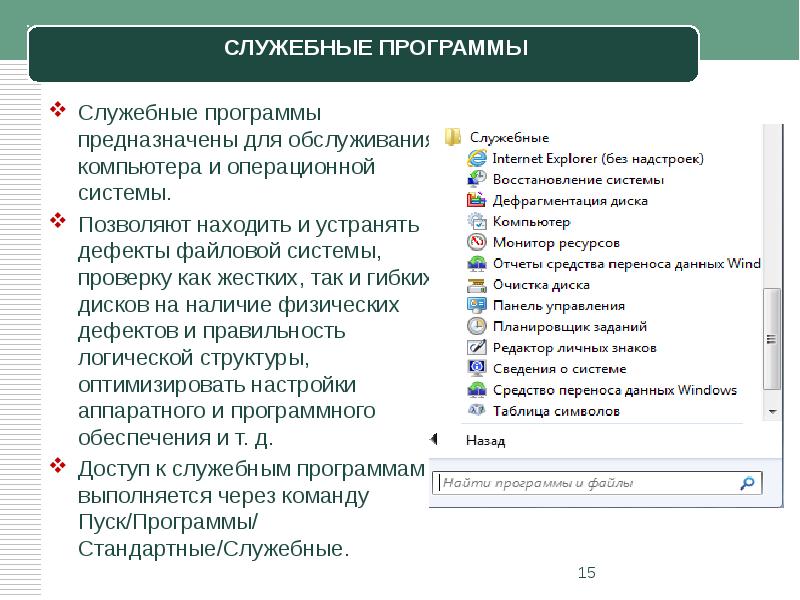
Слайд 15
Описание слайда:
Служебные программы предназначены для обслуживания компьютера и операционной системы. Служебные программы предназначены для обслуживания компьютера и операционной системы. Позволяют находить и устранять дефекты файловой системы, проверку как жестких, так и гибких дисков на наличие физических дефектов и правильность логической структуры, оптимизировать настройки аппаратного и программного обеспечения и т. д. Доступ к служебным программам выполняется через команду Пуск/Программы/ Стандартные/Служебные.
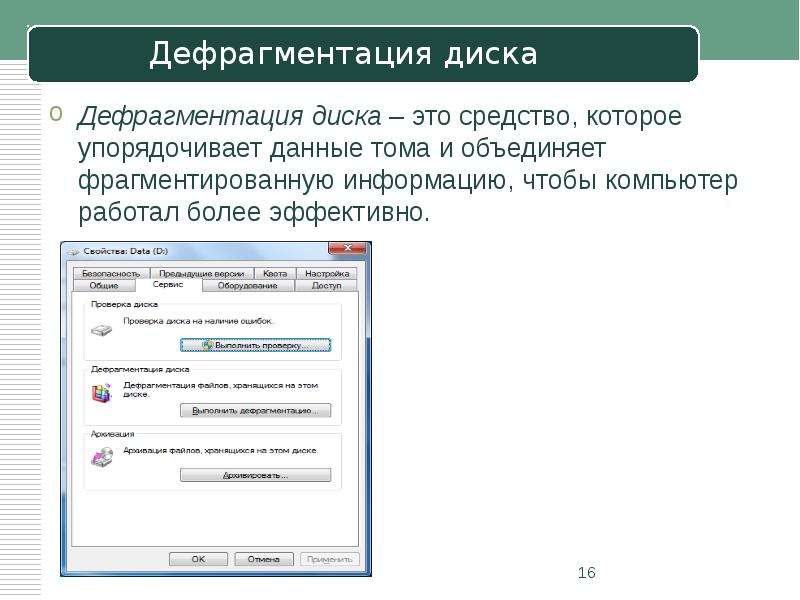
Слайд 16
Описание слайда:
Дефрагментация диска – это средство, которое упорядочивает данные тома и объединяет фрагментированную информацию, чтобы компьютер работал более эффективно. Дефрагментация диска – это средство, которое упорядочивает данные тома и объединяет фрагментированную информацию, чтобы компьютер работал более эффективно.
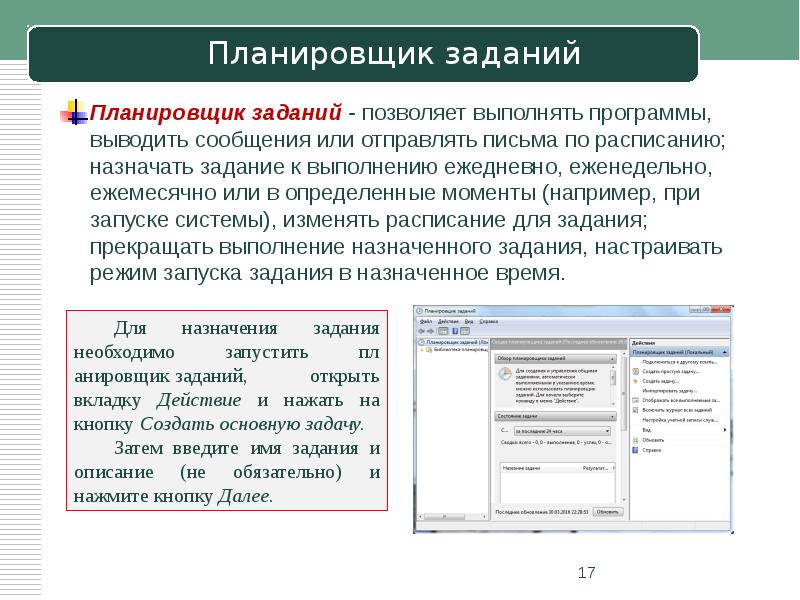
Слайд 17
Описание слайда:
Планировщик заданий — позволяет выполнять программы, выводить сообщения или отправлять письма по расписанию; назначать задание к выполнению ежедневно, еженедельно, ежемесячно или в определенные моменты (например, при запуске системы), изменять расписание для задания; прекращать выполнение назначенного задания, настраивать режим запуска задания в назначенное время. Планировщик заданий — позволяет выполнять программы, выводить сообщения или отправлять письма по расписанию; назначать задание к выполнению ежедневно, еженедельно, ежемесячно или в определенные моменты (например, при запуске системы), изменять расписание для задания; прекращать выполнение назначенного задания, настраивать режим запуска задания в назначенное время.

Слайд 18
Описание слайда:
«Сведения о системе» — информационная программа, которая собирает и отображает сведения о конфигурации системы. «Сведения о системе» — информационная программа, которая собирает и отображает сведения о конфигурации системы. Сведения о системе.
Общие сведения о компьютере и операционной системе, такие как имя компьютера и его изготовитель, тип используемой BIOS, а также объем установленной памяти. Ресурсы аппаратуры. Дополнительные сведения об оборудовании компьютера, предназначенные для ИТ-специалистов. Компоненты. Перечень установленных дисководов, звуковых устройств, модемов и других компонентов.
Программная среда. Сведения о драйверах, сетевых подключениях и другая информация, связанная с программами.

Слайд 19
Описание слайда:
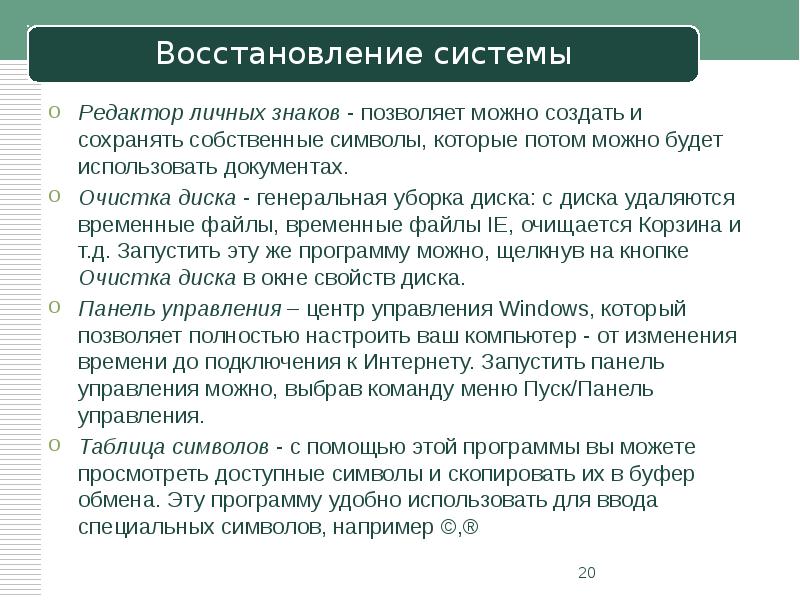
Слайд 20
Описание слайда:

Слайд 21
Источник: myslide.ru